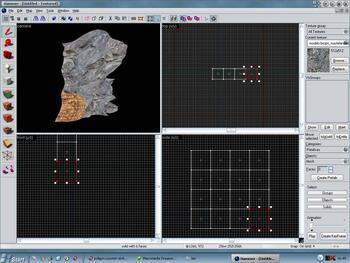Во времена маппигна для Half-Life было много народных умельцев которые изобретали жутко потрясающие вещи на этом старом движке. Например, неровные поверхности. Это очень трудоемкий и изощренный способ, но альтернативы-то не было. Потом конечно появились всякие TerrainGenerator’ы и их производные, но факт оставался фактом — это занимало очень много времени, сил и ресурсов вашего железного друга, а выглядело все далеко не так как вам хотелось, однообразно и убого. Все глючило и не хотело порой работать. Но, что не делается, все к лучшему. На смену Half-Life пришел Half-Life 2, а с ним и новые технологии. Взгляните на эту картинку и вы все сразу поймете:
Выглядит потрясающе! И такие неровные поверхности вы можете создавать сами своими руками, не прибегая к специальным инструментам. Вам понадобится только Хаммер. Но все по порядку. Начнем как всегда с того, что создадим браш, ну скажем размером 256×256×256. И скопируем их таким образом (то есть сделаем из них стенку. Вообще, на будущее, перед тем как создавать «горы» продумайте их ландшафт. То есть кубиками так поставьте примерно, где и как, что будет вылезать
И так, будем считать, что основу гор мы сделали. Теперь перейдем к самому главному, а точнее к созданию рельефа. Для этого в Хаммере была встроена специальная программа «Displacement», которая как раз и воспроизводит рельеф должным образом. Попадаем в нее следующим образом: кликаем в левой панели на кнопенцию «Toggle texture application» (![]() ) и в появившемся окне идем в нужную нам закладку, а точнее в закладку «Displacement».
) и в появившемся окне идем в нужную нам закладку, а точнее в закладку «Displacement».
Видим такое вот окошко:
Кнопочек много, но нам не все нужны. И так, зажав, левый CTRL выделяем поверхности наших брашей которые, по вашему мнению, вам понадобятся в игре для рельефа. Дело в том, что остальные, не выделенные стороны, удалятся. Я выделил так, к примеру:
Жмем кнопку Create, тем самым, создав на выделенных сторонах место для работы с рельефом. Технология та же что и в Half-Life, с отличием только в том, что делятся на треугольники только плоскости! То есть Браш-то у нас один, а элементов много. Очень удобно придумано. Едем дальше. Кнопка «Subdivide» рандомно делает ландшафт. Она не очень удобна и машина очень с ней тормозит, да и сам результат мягко сказать, далек от ожидаемого. Обойдемся без нее. Жмякаем на кнопку «Paint Geometry». Появляется окошко, а при наведение в 3D-окне мышкой на редактируемую поверхность, курсор превращается в зеленый шар с желтой точкой в центре и радиусом, указывающим, в каком направлении будет производиться сейчас вытягивание (по какой оси, то есть):
Наводим на нужную нам точку на плоскости и нажимаем или на правую или на левую клавишу мышки, в зависимости в каком направлении нам нужно вытягивать рельеф по оси.
Увеличив ползунок «Radius», вы увеличиваете радиус вашего поля действия, то есть теперь вы будете редактировать большую площадь. Рекомендую сначала начать с большего радиуса, а потом постепенно уменьшать, тем самым, наводя более детализированную красоту в уже сделанный рельеф большей кисти. Вообще, поэкспериментируйте и все поймете.
Ползунок «Distance» отвечает за скорость вытягивания рельефа. Ну, рекомендую не ставить значение больше середины, а то и глазом не успеете моргнуть как ваш рельеф улетит в бесконечность =).
В поле «Axis» вы можете выбрать, в каком направлении будет рисоваться рельеф.
Радио-поле «Effect» отвечает за эффекты рельефа. Мало нужная вещь.
Оставьте первую опцию. Галочка «Spatial», там же, убирает сферу вокруг курсора и позволяет тем самым вытягивать только одну точку. Убрав ее, у вас появляется возможность выбрать разные кисти в поле «Brush».
Два поля слева от поля «Brush», «Soft-Edge» и «Hard-Edge», отвечают за качество вытягивания, то есть параметр «Soft-Edge» смягчает, округляя как бы все, а «Hard-Edge» просто влом вытягивает квадраты.
Теперь несколько советов для упрощения жизни.
Очень удобно зафиксировать курсор на нужной точке, зажав, левый Shift. После того как вы зажали его просто ведите мышку вверх или вниз, параллельно зажав левую клавишу мышки.
Кстати, параметр «Power» в главном окне изменяет размер треугольников (чем больше, тем они мельче).
Кнопка «Paint Data» рисует как бы потертости на текстуре вашей. Вообще, у каждой текстуры есть своя скрытая текстура как-то логично связанная с ней. Например у сена это трава, у кирпича, другой вид стеныСмотрите:
Вообще, хотелось бы заметить, что при создании ландшафта утечка «Leak» маловероятна. Это очень радует.
Ну вот, вы и получили наконец тутор по созданию рельефа и полученных знаний по горло хватит для творчества =). Остальные оставшиеся параметры не так важны и по большей степени просто бесполезны для использования. Если у кого есть какие либо дополнения или пожелания пишите мне на мыло: mapping@hl2.ru. Удачи!